Cara Membuat Efek Sinar Matahari dengan Adobe Photoshop
Sahabat mazinu yang mempunyai gambar atau foto yang sekiranya ingin diberikan efek Sinar Matahari atau yang lebih dikenalnya dengan Rol (efek dari cahaya yang tertangkap oleh kamera) disini mazinu akan memberikan tutorialnya mengenai Cara Membuat Efek Sinar Matahari di Adobe Photoshop. Silahkan disimak Cara Membuat Efek Sinar Matahari dengan Adobe Photoshop ini.
Cara Membuat Efek Sinar Matahari dengan Adobe Photoshop
1. Buka Adobe Photoshop kalian, terserah ingin yang cs2 cs3 cs4 ataupun cs5, disini mazinu menggunakan cs3.
2. Siapkan Foto atau gambar yang ingin diberikan efek ROL (Ray Of Ligh) atau efek Sinar Matahari. Sebagai Contoh mazinu menggunakan foto ini :
3. Kemudian Duplikat layer Dengan cara CTRL+J atau klik kanan pada layer kemudian pilih Duplicate Layer, lebih jelasnya lihat gambar dibawah ini :
4. Selanjutnya untuk Membuat Efek Sinar Matahari dengan Adobe Photoshop Pilih menuImage - Adjustments - Threshold, berilah nilai 100, lebih jelasnya lihat gambar dibawah ini :
5. Lalu ubahlah layer Modenya menjadi Screen, Lebih jelasnya lihat gambar dibawah ini :
6. Kemudian berilah efek Blur, caranya pilih menu Filter - Blur - Radial Blur. AturlahAmount : >100, Blur Method : Zoom, Quality : Best. Lebih jelasnya lihat gambar dibawah ini :
7. Aturlah Posisi cahaya dengan Move Tool jika kalian rasa kurang pas Posisi cahaya nya,, kemudia Hapuslah bagian-bagian yang sekiranya tidak perlu terkena efek sinar matahari dengan Eraser Tool,, lalu jika kalian rasa sinar mataharinya kurang tajam bisa kalian pertajam dengan cara CTRL+M. Dan sehingga hasil akhirnya nanti seperti ini :
Gimana cukup mudah bukan, Cara Membuat Efek Sinar Matahari dengan Adobe Photoshop ini? Semoga Cara Membuat Efek Sinar Matahari dengan Adobe Photoshop yang mazinu postingkan untuk kalian bermanfaat.
Cara Membuat Efek Sinar Matahari dengan Adobe Photoshop
1. Buka Adobe Photoshop kalian, terserah ingin yang cs2 cs3 cs4 ataupun cs5, disini mazinu menggunakan cs3.
2. Siapkan Foto atau gambar yang ingin diberikan efek ROL (Ray Of Ligh) atau efek Sinar Matahari. Sebagai Contoh mazinu menggunakan foto ini :
3. Kemudian Duplikat layer Dengan cara CTRL+J atau klik kanan pada layer kemudian pilih Duplicate Layer, lebih jelasnya lihat gambar dibawah ini :
4. Selanjutnya untuk Membuat Efek Sinar Matahari dengan Adobe Photoshop Pilih menuImage - Adjustments - Threshold, berilah nilai 100, lebih jelasnya lihat gambar dibawah ini :
5. Lalu ubahlah layer Modenya menjadi Screen, Lebih jelasnya lihat gambar dibawah ini :
6. Kemudian berilah efek Blur, caranya pilih menu Filter - Blur - Radial Blur. AturlahAmount : >100, Blur Method : Zoom, Quality : Best. Lebih jelasnya lihat gambar dibawah ini :
7. Aturlah Posisi cahaya dengan Move Tool jika kalian rasa kurang pas Posisi cahaya nya,, kemudia Hapuslah bagian-bagian yang sekiranya tidak perlu terkena efek sinar matahari dengan Eraser Tool,, lalu jika kalian rasa sinar mataharinya kurang tajam bisa kalian pertajam dengan cara CTRL+M. Dan sehingga hasil akhirnya nanti seperti ini :
Gimana cukup mudah bukan, Cara Membuat Efek Sinar Matahari dengan Adobe Photoshop ini? Semoga Cara Membuat Efek Sinar Matahari dengan Adobe Photoshop yang mazinu postingkan untuk kalian bermanfaat.



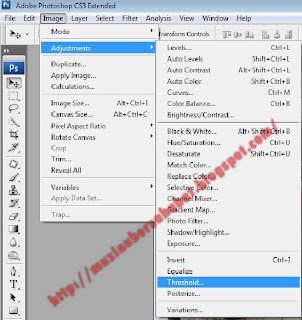





mboten paham kulo kang,,,
BalasHapusI DON'T NO
BalasHapussak isane
BalasHapuskeren ,, kpn2 ajari zo kang ,.. and coment blk ...
BalasHapusok ok ok
BalasHapusbabarr blasssssssss aq
BalasHapus